Me ndihmën e programeve speciale. Krijimi i një imazhi virtual është një moment shumë i rëndësishëm kur nuk keni një ndezës CD / DVD, me ndihmën e imazheve të tilla, për të luajtur ndonjë lojë, nuk keni nevojë të keni një disk, ne do të krijojmë një emulim duke përdorur programoni, më pas montoni atë në disk.
Sot ka një numër të madh programesh për krijimin e një imazhi ISO, shumë prej tyre janë të mira dhe të këqija, por ne do të analizojmë, natyrisht, programe të zbatueshme dhe të njohura. Disa prej tyre janë falas dhe mund të mos jenë inferiorë ndaj versioneve me pagesë, le të shohim tani për cilat programe po flasim.
Krijuesi i imazhit të diskut ISO - CDBurnerXP
Programi CDBurnerXP është shumë i fuqishëm dhe punon me pothuajse çdo imazh. Me të, ju mund të shkruani dhe mbishkruani të dhënat, si dhe t'i fshini ato. Produkti është falas, kështu që nuk ka kufizime. CDBurnerXP do të krijojë lehtësisht një disk virtual që ka një shtrirje ISO. Punon në të gjitha sistemet operative Windows. Çfarë ju nevojitet për të krijuar një imazh të diskut?
- Shkarkoni CDBurnerXP këtu kjo lidhje. Faqja është zyrtare, nuk ka nevojë të kesh frikë nga viruset. Kur instaloni, ndiqni me kujdes çdo buton. Një prej tyre "Me shume opsione", atje mund të çaktivizoni instalimin e softuerit shtesë, si Amigo ose Yandex Browser. Është më mirë të zgjidhni një version portativ.
- Tani që e keni instaluar programin, niseni atë. Në dritaren që hapet, do të shihni shumë opsione. Për të krijuar një ISO, duhet të zgjidhni artikullin "Krijimi i imazheve ISO, djegia e disqeve të të dhënave...". Nëse dëshironi të krijoni një imazh nga një disk, atëherë zgjidhni "Kopjo diskun".
- Pra, do të hapet një dritare në të cilën ju zgjidhni çdo skedar për të krijuar një imazh.
- Pas zgjedhjes së skedarëve, duhet të ruajmë imazhin tonë virtual. Për ta bërë këtë, klikoni në butonin "File" dhe zgjidhni artikullin "Ruaj projektin si imazh ISO".

Krijimi i një imazhi të diskut ISO me ImgBurn
Programi tjetër në listën tonë është ImgBurn. Ndërfaqja e saj është shumë e qartë, kështu që ju mund të kuptoni se çfarë dhe si pa ndihmën time, por për çdo rast, unë do të shkruaj gjithçka. Për të filluar, dua të them që skedari i instalimit mbart gjithashtu instalimin e softuerit të padëshiruar, prandaj, kur instaloni, ndiqni të gjitha llojet e kutive dhe artikujve. Këtu është faqja zyrtare ku mund ta shkarkoni këtë program.

Pra, mjeti ImgBurn është, natyrisht, funksional dhe ka një ndërfaqe të thjeshtë. Kur të instaloni dhe ekzekutoni për herë të parë programin, do të shihni ndërfaqen në anglisht, por mund ta ndryshoni në rusisht në cilësimet. Vërtetë, për këtë ju duhet së pari të shkarkoni plasaritjen nga faqja zyrtare, dhe më pas të ngarkoni skedarin në dosjen Gjuha.
Nuk kërkon shumë për të krijuar një imazh virtual. Thjesht duhet të klikoni në një nga ikonat e dhëna në dritaren kryesore të programit, të shtoni skedarët e nevojshëm dhe të ruani imazhin.
Softueri për krijimin e imazheve ISO - UltraISO
Nuk dua që një program kaq i mrekullueshëm si UltraISO të jetë në vendin e fundit. Po, është me pagesë, por i fuqishëm, funksionon me të gjitha llojet e imazheve, një numër të madh skedarësh, mund të krijojë disqe virtuale dhe të shkruajë të dhëna në disqe reale optike.

Versioni demo i programit ju lejon të digjni një imazh prej 300 MB. Jo shumë. Mund ta shkarkoni nga kjo faqe. Nëse keni nevojë për një version të plotë për të regjistruar skedarë të mëdhenj, ose do të duhet të blini ose të gjeni "Aktivizimi" në internet. Jo e drejtë, por mund të provoni.
Krijimi i një imazhi ISO duke përdorur ISO Workshop
Këtu është një program tjetër për krijimin e imazheve virtuale - ISO Workshop. Ndërfaqja është shumë e thjeshtë, asgjë më shumë. Programi, përveç formatit ISO, mund të punojë edhe me .CUE. Ky është një format që funksionon me imazhet e albumit.

Programi mund të djegë imazhe dhe t'i nxjerrë ato, si dhe të kontrollojë disqet për gabime. Këtu është faqja zyrtare e programit, shkarkoni dhe përdorni.

Ashampoo Burning Studio
Dhe programi i fundit në listën tonë është Ashampoo Burning Studio. Programi është falas dhe ka një ndërfaqe të këndshme. Përveç formatit ISO, ai mbështet shumë të tjerë. Punon me pothuajse çdo disk. Nëse vendosni të përdorni këtë mjet, atëherë mund ta përdorni për të shkruar të dhëna në disqe të ndryshëm, për të mbishkruar disa herë, për të kopjuar disqe. Ju mund ta shkarkoni programin nga faqja zyrtare. E ke vene re qe une kryesisht jap vetem burime zyrtare? Disa njerëz të paskrupull përpiqen të fusin produktet e tyre ose të japin burime virale për të vjedhur të dhënat tuaja. Para se të shkarkoni nga faqet e dyshimta, është më mirë ta studioni atë në më shumë detaje.
Pasi të keni instaluar dhe nisur programin, do të shihni një dritare të bukur para jush:

Programi është në Rusisht, kështu që gjithçka është e qartë. Për të krijuar një imazh të diskut, rri pezull mbi skedën "Krijimi i një imazhi". Do të shfaqet një menu me 3 artikuj. Opsioni i parë - "Regjistro imazhin" ju lejon të shkruani të dhëna në një disk optik të përgatitur tashmë për këtë rast. Pika e dytë "Krijo imazh" ju lejon të krijoni një imazh nga një disk i futur tashmë në disk.

Për të krijuar një imazh ISO nga skedarët, na duhet një opsion i tretë - "Krijo imazh nga skedarët". Kështu që ne mund të krijojmë imazhet tona ISO.
Supozoni se e keni zgjedhur tashmë këtë artikull. Një dritare do të shfaqet para syve tanë në të cilën duhet të zgjedhim formatin ISO. Përveç këtij formati, ekziston edhe formati vendas i vetë programit dhe formati CUE / BIN.

Kjo është e gjitha, këto nuk janë të gjitha programe, ka shumë prej tyre në internet, të njohura dhe thjesht që janë shfaqur. Secili ka shumë avantazhe dhe disavantazhe, por me ndihmën e programeve që kemi shqyrtuar, ju lehtë mund të krijoni një imazh virtual dhe, nëse është e nevojshme, të digjni skedarët e nevojshëm në një disk të përfunduar.
Diku që nga viti 2005, skedarët me shtrirjen ISO, MDF, MDS dhe skedarë të tjerë të ngjashëm janë bërë të njohur, por deri më sot, shumë nuk dinë të hapin një skedar ISO.
Në fakt, të gjitha këto shtesa nënkuptojnë se në vend të një disku fizik, të gjitha informacionet përmbahen në një skedar të vogël.
Nëse themi gjuhën e përdoruesve profesionistë, atëherë kjo është e gjitha një imazh i diskut. Kjo do të thotë, është njësoj si një disk i rregullt CD ose DVD, por pa vetë diskun fizik, pa një bosh.
Procesi i shkarkimit në vetvete është si më poshtë:
- Shkoni në lidhjen e mësipërme. Në këtë faqe, klikoni butonin "Shkarko" (i theksuar në figurën nr. 1).
- Në faqen tjetër, zgjidhni një nga opsionet - shkarkoni nga faqja zyrtare ose nga një burim alternativ.

- Pas kësaj, shkarkimi do të bëhet. Sapo të përfundojë, duhet të hapni skedarin e shkarkuar në mënyrë që programi të fillojë instalimi.
Kjo mund të bëhet ose duke hapur skedarin përmes një shfletuesi (në listën e shkarkimeve) ose duke e hapur atë në dosjen e shkarkimeve.
Sa i përket opsionit të parë, për shembull, në Opera mund ta bëni këtë duke klikuar në ikonën e shkarkimeve dhe duke klikuar dy herë në skedarin që ka të bëjë me programin tonë.

Në fakt, pas kësaj do të bëhet instalimi. Kur të përfundojë, mund ta nisni programin duke përdorur mjetet e zakonshme të Windows.
Në një program që funksionon, për të hapur një imazh të diskut, thjesht duhet të klikoni në butonin "Hap".
Ikona përkatëse është përgjegjëse për të, e cila është theksuar në figurën 4.

Pas kësaj, ju vetëm duhet të zgjidhni skedarin ISO që na nevojitet, domethënë imazhin e diskut duke përdorur mjetin e zakonshëm standard të Windows.

Siç mund ta shihni, gjithçka që është në imazh gjendet në dritaren e theksuar në figurën e mësipërme.
Prandaj, atje duhet të hapim atë që na nevojitet - nëse skedari i instalimit, atëherë na duhet ai që ka shtrirjen ".exe", nëse një lloj filmi, atëherë ".avi", ".mov" dhe të ngjashme.
Siç mund ta shihni, gjithçka ndodh shumë thjesht dhe madje edhe përdoruesi më i papërvojë do të jetë në gjendje t'i kuptojë të gjitha.
Veglat Daemon
Një tjetër program shumë popullor që hap imazhet ISO në Windows.
Aty mund të gjeni një version falas, ju duhet vetëm të blini përditësime. Pasi të klikoni në lidhjen e mësipërme, duhet të klikoni në butonin "Shkarko".
Për të hapur skedarët që na duhen, do të mjaftojë të instaloni versionin e rregullt Lite, sepse nuk do të bëjmë asnjë manipulim të veçantë.
Në përgjithësi, i dyti në listë në faqen e mësipërme është i njëjti version Lite.

Në programin e shkarkuar dhe të instaluar në të njëjtën mënyrë, zgjidhni ikonën për hapjen e figurës (e theksuar në figurën nr. 7).

Pas kësaj, ne duhet të zgjedhim imazhin që na nevojitet. Vërtetë, nuk do të hapet në të njëjtën dritare të Daemon Tools, por mund të shihet në "My Computer" si një disk i rregullt i futur në disk.
Prandaj, do të jetë e mundur ta hapni atë në të njëjtin vend.
Vërtetë, për këtë do t'ju duhet ende të ekzekutoni skedarin e shtuar në program. Ekziston një ikonë përkatëse e nisjes për këtë.
Vetë dritarja me imazhin e shtuar duket siç tregohet në Figurën 8. Ekziston gjithashtu një buton për të nisur imazhin.

Pasi të hapet imazhi, duhet të shkoni te "My Computer" dhe të hapni përmbajtjen e imazhit atje. Do të jetë shumë e lehtë të gjejmë diskun që na nevojitet atje. Një shembull i kësaj është paraqitur në Figurën 9.
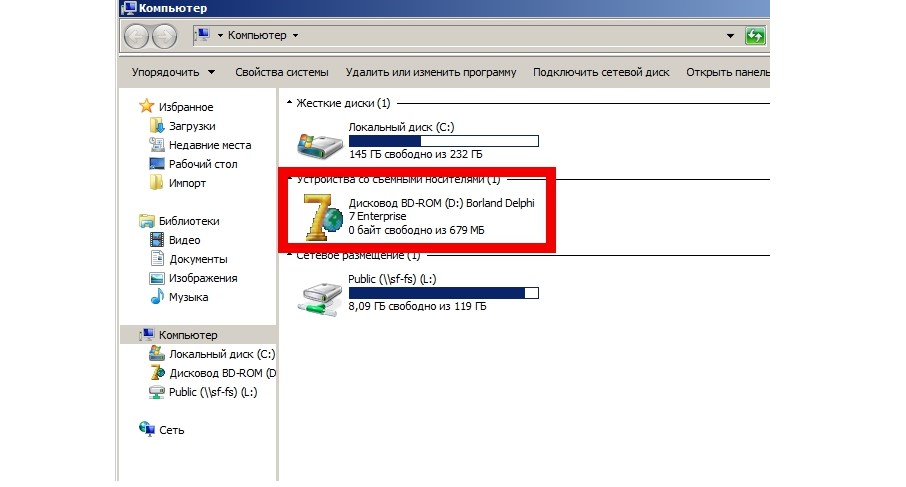
Është gjithashtu e qartë se nuk ka absolutisht asgjë të komplikuar se si të hapni një ISO përmes Daemon Tools.
Dhe, duke pasur parasysh që skedarë të tillë tani po fitojnë gjithnjë e më shumë popullaritet, patjetër që ia vlen të instaloni një program të tillë në kompjuterin tuaj.
7 zip
Çuditërisht, ISO mund të hapet. Edhe pse, sigurisht, shumë pak njerëz dinë për të sot.
Në këtë faqe, do të na duhet të zgjedhim një nga dy opsionet - për 32-bit ose për 64-bit. Ato janë të dizajnuara për sisteme të ndryshme në varësi të thellësisë së bitit.
Por do të jetë e mundur të hapim atë që na nevojitet në mënyrën mjaft të zakonshme - duke klikuar dy herë. Gjithashtu, siç mund ta shihni, nuk ka absolutisht asgjë të komplikuar.
Ndonjëherë ka nevojë për të nxjerrë skedarë nga një imazh ISO. Nuk është shumë i përshtatshëm për ta bërë këtë duke përdorur mjete standarde të sistemit operativ - është më e përshtatshme të përdorni produkte të palëve të treta. Prandaj, në këtë artikull ne do të përshkruajmë në detaje se çfarë softueri duhet të përdorim për të hapur një imazh ISO dhe për të dhënë sekuencën e saktë të veprimeve të treguara në pamjet e ekranit. Por së pari, le të shpjegojmë pse nevojiten imazhet ISO. Këta skedarë ruajnë një shumëllojshmëri të gjerë të përmbajtjes, kështu që çdo përdorues i kompjuterit duhet të dijë se si t'i trajtojë siç duhet. Në fund të fundit, në raste të caktuara kërkohet të hapni një imazh të ngjashëm dhe të kryeni manipulimet e nevojshme me përmbajtjen e tij. Për shembull, instaloni një program ose thjesht shikoni listën e skedarëve brenda.
Çfarë është një imazh ISO?
Le të kuptojmë së bashku se çfarë është një imazh ISO.Këtë mund ta hasni kur shkarkoni softuer nga Interneti. ISO përdoret gjithashtu për të shpërndarë filma përmes torrenteve në cilësi të lartë.
Duke pasur një imazh të diskut, përdoruesi është në gjendje ta lidhë atë si një disk optik i zakonshëm. Siç është përmendur tashmë, ISO përdoret shpesh për të shpërndarë programe dhe lojëra kompjuterike. Gjithashtu, ky format ka një qëllim shtesë - për dyfishimin e të dhënave të vlefshme nga disqe të zakonshëm. Në fund të fundit, këto të fundit nuk janë shumë të besueshme dhe mund të dështojnë për shkak të dëmtimeve të vogla mekanike.
Si të hapni një skedar ISO me UltraISO
Mënyra më e përshtatshme për të hapur një ISO është të përdorni . Nëse dëshironi, mund të blini një version të licencuar në faqen zyrtare të internetit duke futur kërkesën e duhur në motorin e kërkimit. Dhe gjithashtu shkarkoni atë në burime të hapura, ku nuk keni nevojë të paguani. Pas instalimit të UltraISO, ndiqni udhëzimet e mëposhtme.Për të hapur një skedar ISO, duhet të hapni UltraISO dhe të zgjidhni artikullin "Open" që ndodhet në shiritin e veglave me kursorin.

Pastaj duhet të specifikoni shtegun për në imazhin e diskut. Pasi ta bëni këtë, do të shihni një listë si pema e informacionit të ruajtur në skedarin ISO.

Për të nxjerrë një skedar specifik nga imazhi, duhet të rri pezull mbi të, kliko me të djathtën dhe zgjidhni "Ekstrakt në ...".

Pas kësaj, duhet të specifikoni shtegun për të ruajtur skedarin e nxjerrë dhe të prisni pak derisa programi të kryejë veprimin e dëshiruar.
Si të hapni skedarin ISO me DAEMON Tools
Ky është një program shumë i avancuar për montimin e imazheve ISO, por nxjerrja e skedarëve përmes tij nuk është shumë e përshtatshme. Edhe pse kjo metodë ia vlen të merret në konsideratë. Mund të mos keni softuer tjetër në kompjuterin tuaj përveç DAEMON Tools dhe do t'ju duhet të nxirrni menjëherë informacionin nga imazhi i diskut optik. mjaftueshëm për të përfunduar detyrën.Duhet të hapet DAEMON Tools dhe në dritaren që hapet, gjeni ikonën me ikonën "disk". Duhet të klikohet me kursorin.

Pastaj duhet të specifikoni shtegun për në imazhin e diskut optik dhe ta shtoni atë në drejtori.

Programi do të shtojë automatikisht diskun e ri në dosjen My Computer. Mund të punoni me të si një disk optik i zakonshëm.

Si të hapni një skedar ISO me 7-Zip
Një mënyrë mjaft e thjeshtë për të nxjerrë të dhëna nga një imazh ISO është përdorimi i programit 7-Zip. Është një arkivues shumë i zakonshëm që instalohet pothuajse në çdo kompjuter personal. Sidoqoftë, jo shumë përdorues e dinë që 7-Zip është i aftë të punojë me imazhe të diskut optik. Prandaj, ne do t'ju tregojmë se si ta përdorni për të shpaketuar kontejnerin ISO.Për ta bërë këtë, ju duhet të vraponi. Një eksplorues me mjete shtesë do të shfaqet në ekran.

Për të hapur një imazh të diskut optik, gjeni atë në kompjuterin tuaj dhe klikoni dy herë mbi të. ISO do të hapet si një dosje normale.

Për të nxjerrë një skedar nga ISO, rri pezull mbi të dhe kliko me të djathtën. Pastaj zgjidhni "Ekstrakt" nga menyja që hapet.
Skedari me zgjerimin ISO është zakonisht konfuz për fillestarët. Çfarë lloj formati është ky? Si ta hapni atë? Çfarë duhet të bëni me skedarin ISO?
Asnjë panik. Hapja e skedarëve ISO është mjaft e lehtë. Dhe gjithçka që nevojitet është të instaloni një program që lexon skedarët ISO. Pas kësaj, ju lehtë mund të hapni ndonjë prej tyre me një klik të dyfishtë.
Një skedar ISO është një imazh i diskut virtual i krijuar duke përdorur softuer special. Me fjalë të tjera, diçka si një arkiv. Çdo gjë mund të ruhet në të: muzikë, filma, etj.
Ka shumë programe për shpaketimin e skedarëve ISO:
- Alkool 120%;
- PowerISO;
- Neroni etj.
Në këtë rast, është e nevojshme të merret parasysh ajo që është brenda imazhit. Dhe duke u nisur nga kjo, zgjidhni softuerin e duhur.
Nëse është një shpërndarje Windows, atëherë nuk ka nevojë të hapet ose instalohet. Në këtë rast, mund të kopjoni imazhin e licencuar në një USB flash drive bootable dhe më pas të rindizni dhe të nisni PC-në (ose laptopin) përmes BIOS-it. Pas kësaj, do të fillojë instalimi i sistemit operativ.
Nëse ky është një libër i ndarë në kapituj, muzikë (për shembull, të gjitha albumet e artistit tuaj të preferuar) ose dokumente të caktuara, atëherë në këtë rast mund të luani skedarin ISO në kuptimin e vërtetë të fjalës.
- falas (vetëm versioni Lite);
- merr pak hapësirë;
- e thjeshtë dhe e qartë për t'u përdorur.
Po lexoni një skedar ISO në Windows 7?
Së pari, merrni parasysh leximin e një skedari ISO në Windows 7 (ai gjithashtu funksionon për XP). Rreth Windows 8 dhe 10 është shkruar pak më poshtë.
Pra, Daemon Tools është një program falas për hapjen dhe shpaketimin e skedarëve ISO. Mund ta shkarkoni nga sajti i zhvilluesit (lidhja).
Përdorimi i këtij programi është shumë i thjeshtë. Kur ta instaloni, të gjithë skedarët ISO do të hapen automatikisht përmes tij. Klikoni dy herë mbi të me butonin e majtë të miut, pas së cilës do të shfaqet menjëherë dritarja autorun. Zgjidhni artikullin "Open folder" dhe më pas shikoni situatën.
Nëse kjo dritare nuk shfaqet, mund të keni çaktivizuar autorun. Në këtë rast, hapni "My Computer" dhe hapni manualisht diskun virtual (RMB - Open).

Nëse kjo është një lojë, ekzekutoni skedarin e instalimit setup.exe. Nëse është një film, muzikë ose diçka tjetër, atëherë thjesht hapini ato. Ose kopjojeni në ndonjë dosje tjetër në kompjuterin tuaj (për lehtësi).
Ju gjithashtu mund të hapni Daemon Tools dhe të shtoni një imazh duke specifikuar shtegun drejt tij. Ose thjesht tërhiqni skedarin në dritaren e programit. Dhe pastaj klikoni dy herë mbi të (ose kliko me të djathtën dhe zgjidhni "Mount").

Pas përfundimit të instalimit të lojës ose shikimit të një filmi, duhet të fshini skedarin ISO. Ose më mirë, çmontoni atë. Ju mund ta bëni këtë në 2 mënyra:

Pas kësaj, imazhi virtual do të fshihet.
Ekziston gjithashtu një mënyrë tjetër për të zhbllokuar një skedar ISO pa Daemon Tools.
Si të unzip një skedar ISO?
Daemon Tools është një program specifik që jo të gjithë përdoruesit e kanë instaluar. Por të gjithë ndoshta kanë WinRAR ose 7-Zip. Prandaj, nëse jeni shumë dembel për të instaluar një program tjetër, thjesht mund të nxirrni skedarët nga ISO duke përdorur një arkivues.
Është shumë e lehtë për ta bërë këtë:

Shënim: nëse arkivuesi nuk është në listë, atëherë klikoni "Zgjidhni një program" dhe kërkoni atë në listën e zgjeruar.

Nëse nuk është as aty, atëherë klikoni butonin "Shfleto", gjeni dosjen e arkivimit dhe zgjidhni skedarin e instalimit WinRAR.exe.

Kjo është mënyra se si mund të shpaketoni një skedar ISO pa softuer të palëve të treta.
Si të unzip skedarin ISO në Windows 10 dhe 8?
Cilin program të hapni skedarin ISO të lojës në Windows 8 ose 10? Në këtë rast, nuk keni nevojë të instaloni asgjë. Në fund të fundit, mund ta ekzekutoni pa softuer të jashtëm. E tëra çfarë ju duhet të bëni është të zgjidhni skedarin dhe të klikoni dy herë mbi të me butonin e majtë të miut. Pas kësaj, imazhi do të montohet dhe dritarja autorun do të fillojë. Në fund, mos harroni ta çmontoni atë. Për ta bërë këtë, hapni "My Computer", zgjidhni diskun virtual, kliko me të djathtën dhe zgjidhni "Eject".
Kjo eshte e gjitha. Tani e dini se si mund të ekzekutoni shtesën ISO në Windows 7, 8 dhe 10. Dhe nëse shkarkoni sërish filma ose lojëra me këtë shtesë, mund t'i hapni lehtësisht.
Çështja e hapjes së llojeve të caktuara të skedarëve lind vazhdimisht midis përdoruesve të kompjuterit, pasi jo çdo shtesë mbështetet nga një grup standard programesh të parainstaluara në sistemin operativ.
Për çfarë janë skedarët ISO?
Njohja ime me skedarët ISO filloi në ato ditë kur ishte një problem i madh gjetja e programeve në internet, dhe shpejtësia e ulët dhe trafiku i shtrenjtë i dha fund çdo përpjekjeje për të shkarkuar në internet.
Njerëzit përdorën disqe dhe i kopjonin në mënyrë aktive nga njëri-tjetri. Kishte një problem në këtë proces - shumë disqe kishin mbrojtje. Lojërat pa një disk të futur në një disk CD ose DVD nuk funksionuan dhe u kërkua autorun për të instaluar programe. Me një fjalë, ishte e pamundur që thjesht të merreshin dhe kopjoheshin skedarët - duhej vetë disku.
Gjatë kësaj periudhe, u shfaqën programe që imitonin diskun, duke krijuar homologun e tij virtual dhe skedarët me të cilët punonin morën shtrirjen ISO.
Një skedar ISO është një skedar imazhi i një disku CD ose DVD që përmban të gjitha të dhënat që janë të pranishme në origjinalin e tij fizik (diskun optik) në një formë të paketuar. Përveç ruajtjes së një imazhi të diskut, përdorimi i skedarëve të këtij formati ju lejon të krijoni një kopje të saktë dixhitale të origjinalit duke shkruar të dhëna në një CD-RW ose DVD-RW bosh.
Më shpesh, skedarët ISO përdoren për shpërndarjen e asambleve të mëdha programesh, ose për versione të produkteve të mëdha me pagesë si Windows, Microsoft Office, Photoshop, lojëra, etj.
Programet që hapin skedarët ISO
Dy lloje programesh përdoren për hapjen e skedarëve të imazhit - arkivuesit dhe emuluesit e disqeve.
1. Arkivuesit
Këto janë programe që punojnë me skedarë arkivorë. Qëllimi kryesor i arkivave është të kompresojë informacionin ose të kombinojë një numër të madh skedarësh të ndryshëm në një, në mënyrë që të jetë më i përshtatshëm për ta transferuar atë diku. Këto përfshijnë WinRar, 7Zip dhe disa të tjerë.
Në strukturën e tij, skedari ISO është identik me formatet e tjera të arkivit, prandaj, ai mbështetet nga arkivuesit e mësipërm.
2. Emulatorë të disqeve CD/DVD
Qëllimi i këtyre programeve nuk është të punojnë me skedarë brenda imazheve të diskut, por të krijojnë disqe virtuale dhe të lidhin skedarët e imazhit (ISO) në vend të mediave fizike të ruajtjes. Emulatorët nuk janë krijuar për të modifikuar ose punuar me skedarë individualë brenda një imazhi.
Si të hapni një skedar imazhi të diskut ISO me WinRar?
Në artikullin "" Unë kam folur tashmë për këtë arkivues dhe aftësitë e tij, kështu që nëse vendosni ta njihni më në detaje, shkoni atje. Tani jemi të interesuar se si të hapim ISO me të.
Meqenëse skedarët tuaj ISO nuk kanë ikonën specifike të WinRar në formën e një grumbulli librash, besoj se nuk keni një arkivues ose ky lloj skedari nuk përfshihet në cilësimet e tij si karakteristik.
1. Nëse arkivuesi nuk është i instaluar
Ju duhet ta shkarkoni nga faqja zyrtare - win-rar.ru/download/
Pas ekzekutimit të skedarit të konfigurimit, do t'ju kërkohet se cilët skedarë të lidhen me WinRar. Nëse dëshironi të hapni automatikisht skedarët ISO me këtë program, atëherë kontrolloni këtë kuti.


Tani të gjithë skedarët e imazheve do të kenë një ikonë përkatëse dhe do të hapen automatikisht nga arkivuesi me klikim të dyfishtë.


Programi ju lejon të bëni ndryshime në përmbajtjen e arkivit - fshini, shtoni dhe modifikoni skedarët.
2. Nëse WinRar është instaluar tashmë dhe ISO nuk hapet
Skedarët janë shënuar si të panjohur, që do të thotë se skedarët nuk janë të lidhur me programin. Në këtë rast, është e mundur të zgjidhni manualisht WinRar kur hapni skedarin ose të ndryshoni cilësimet e programit në mënyrë që të kuptojë ISO si parazgjedhje.
Për të ndryshuar cilësimet, ekzekutoni arkivuesin. Shtypni kombinimin e tastit Ctrl + S ose zgjidhni skedën "Opsionet" në menunë e sipërme dhe "Cilësimet" në të.


Në cilësimet, na duhet skeda e fundit e koduar "Integrimi" - në të fshihet pllaka e çmuar me llojet e skedarëve të lidhur. Vendosni një shenjë përpara ISO dhe klikoni "OK".


Ne zbuluam se si të hapim një skedar për të nxjerrë të dhënat e nevojshme prej tij dhe për të bërë ndryshime, tani le të kalojmë në përdorimin e tij si imazh.
Si të ekzekutoni një skedar ISO me Daemon Tools Lite
Për të punuar me skedarët e imazhit për qëllimin e synuar, mund të përdorni jo vetëm këtë program, ka një numër aplikacionesh që krijojnë disqe virtuale dhe përdorin imazhe ISO, versionet falas të secilit prej tyre janë afërsisht identike në aftësi dhe ndërfaqe të përdoruesit.
Ndihem rehat duke përdorur Daemon Tools Lite sepse është falas (nuk ka nevojë të paguaj, kërko versione pirate dhe çarje të ndryshme) dhe, më e rëndësishmja, jam mësuar me të.
Instalimi i programit
Faqja zyrtare për shkarkimin e aplikacionit - daemon-tools.cc/rus/products/dtLite
Shkarkoni skedarin e instalimit nga atje, kur ta ekzekutoni, do t'ju ofrohet të instaloni një version falas të programit me reklama ose të paguani një tarifë të vogël për të përdorur një produkt të pastër.




Gjatë instalimit, ata mund të bëjnë disa pyetje të tjera (në varësi të versionit të programit, diçka ndryshon). Në veçanti, mund të zgjidhni cilat shkurtore të vendosni në sistem, nëse do të lejohet transferimi i të dhënave statistikore dhe cilët skedarë të lidhen automatikisht me këtë aplikacion.


Gjatë instalimit, mund të ketë sugjerime për instalimin e softuerit për lloje të ndryshme kontrolluesish - ato nuk kërkohen, por mund të jenë të dobishme.


Fillimi i parë
Nisja e parë e programit do të bëhet menjëherë pas instalimit, nëse nuk e refuzoni këtë veprim duke hequr kutinë. Kur të filloni për herë të parë, veglat Daemon do të ofrojnë skanimin e të gjithë disqeve tuaja të ngurta (HDD) për skedarë të përshtatshëm (ISO dhe të tjerë të përfshirë). Unë rekomandoj të hiqni zgjedhjen e të gjitha kutive të panevojshme, duke lënë vetëm ISO.


Në fund të skanimit, do të hapet ndërfaqja kryesore e programit, ku pjesa qendrore do të përmbajë skedarët e imazhit që u gjetën gjatë skanimit.
Ndërfaqja e programit
Në krye të djathtë është kutia e kërkimit dhe "+" për të kërkuar dhe shtuar imazhe të reja.
Në fund janë ikonat e disqeve virtuale aktive, dhe në të majtë është një menu për menaxhim (të cilën mund ta bëni pa).

Për të ekzekutuar skedarin ISO me Daemon Tools, duhet ta zgjidhni atë me miun dhe ta tërhiqni në diskun virtual në panelin e poshtëm. Imazhi do të montohet menjëherë në disk dhe do të ndodhë autorun nëse është dhënë nga ky skedar.
Të gjithë disqet virtuale perceptohen nga sistemi si normale dhe shfaqen në listën "My Computer".


Në një disk të tillë, mund të futeni dhe të kaloni nëpër dosje, si në një disk të rregullt.
Si të aktivizoni disa disqe në të njëjtën kohë
Daemon Tools mund të hapë disa skedarë ISO në të njëjtën kohë, duke montuar imazhe në disqe të ndryshëm virtualë. Kjo do të thotë që nuk është e nevojshme të nxirrni një skedar përpara se të instaloni një tjetër - mund të ekzekutoni të paktën të gjithë skedarët e imazhit të gjetur në të njëjtën kohë.
Për ta bërë këtë, kur zgjidhni skedarin e dëshiruar të imazhit, mos e tërhiqni atë në disk në panelin e poshtëm, por klikoni në lidhjen "Mount" në menunë e majtë.


Në këtë rast, një disk i ri virtual CD/DVD do të krijohet automatikisht dhe imazhi i diskut do të instalohet në të.
Karakteristika të tjera të dobishme
Ikona "Quick Mount" ju lejon të shtoni imazhe në diskun menjëherë përmes eksploruesit, edhe nëse ato nuk janë në listën e atyre të gjetura.
Për të nxjerrë skedarë dhe për të fshirë disqet virtuale, kliko me të djathtën në diskun me shkronjën e dëshiruar dhe zgjidhni përkatësisht "Unmount" ose "Delete".
Versioni me pagesë i programit ka shumë funksione që nuk lidhen më me hapjen e imazheve ISO, por me krijimin e tyre dhe djegien e tyre në disqe fizike, nëse keni nevojë për këto funksione, mund t'i lidhni duke paguar një shumë të caktuar.
Ne kemi mbaruar me ju për sot, shpresoj që tani nuk do të keni probleme me hapjen e skedarëve ISO dhe lëshimin e llojeve të tjera të imazheve.
Artikuj të dobishëm:

 Si të fitoni para në internet për një fillestar - 23 ...
Si të fitoni para në internet për një fillestar - 23 ...
 Çfarë është një blog, si ta krijojmë, ta promovojmë dhe si...
Çfarë është një blog, si ta krijojmë, ta promovojmë dhe si...



